İlan
Uygulama satın alma işlemlerinizi iTunes'dan veya Mac App Store'dan gizlilik veya başka bir nedenle gizlemek istiyorsanız, bunu yapmak oldukça kolaydır.
Mac uygulaması satın alımlarını Gizlemek için: Mac App Store'u açın ve tıklayın satın alındı seçin. Ardından, gözden uzak tutmak istediğiniz uygulamayı sağ tıklayın ve tıklayın Satın Alma İşlemini Gizle. Gizlemek istediğiniz her uygulama için bunu yapmanız gerekir.
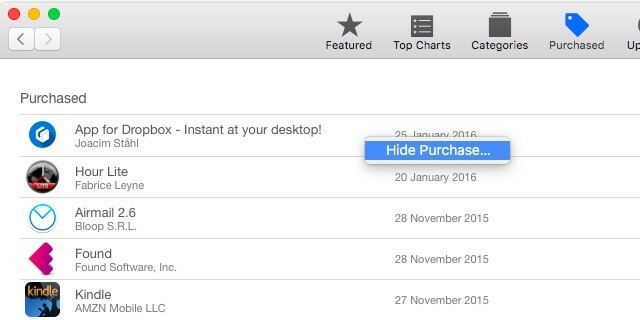
Elbette, yukarıdaki ince ayar, uygulamaları yalnızca hesabınızdan yapılan satın alma listesinden arama sonuçlarından gizlemeyecektir. Yapabilirsin yeniden yükleme onları ücretsiz olarak, senin sürece uluslararası bir App Store'a geçmediniz İTunes Ortamınızı veya App Store'unuzu Bunu Okuyana Kadar DeğiştirmeyinYasalar ve politikalar jet belirleme yöntemlerimize ayak uyduramazsa ne olur? Bir App Store'dan diğerine geçmeyi denediyseniz, oldukça iyi bir fikriniz olacak. Daha fazla oku .
Ayrıca, uygulamaları istediğiniz zaman tek tek ekrana geri getirebilirsiniz. Mağaza> Hesabımı Görüntüle> Gizli Ürünler> Yönet.
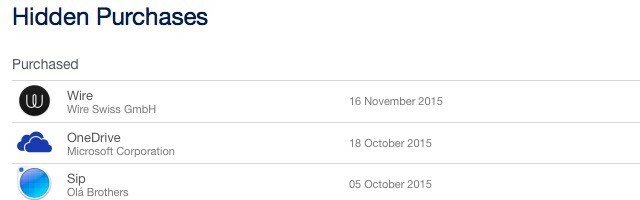
İOS uygulama satın alımlarını gizlemek için: Masaüstünüzde iTunes'u açın, profil simgenizi tıklayın ve Satın Alınan> Tümü> Uygulamalar. İmleci herhangi bir uygulamanın üzerine getirdiğinizde, uygulamayı gizlemek için tıklayabileceğiniz bir gösterge bağlantısı veya simge görürsünüz. Geri getirmek için Hesap bilgileri> Buluttaki iTunes> Gizli Satın Alma İşlemleri> Yönetme.
İTunes'dan satın aldığınız diğer ortamları gizlemek benzer şekilde çalışır, ancak satın alınan öğelerin listesini görüntülemek için ilgili ortam bölümüne gitmeniz gerekir.
Ayrıca iTunes / App Store satın alımlarını gizleyebileceğinizi keşfetme. 9 yıllık iPhone satın alma geçmişi artık çok daha temiz.
- Steven Herod (@sherod) Instagram Profilini Görüntüle 17 Ocak 2016
Ayrıca, satın alınan uygulamaları iOS aygıtınızdan kendisiyle gizleyebilirsiniz. Güncellemeler> Satın Alındı App Store uygulamasında. Bir uygulama seçin, sola hızlıca kaydırın ve Saklamak düğmesine basın. Ne yazık ki, iTunes yönteminin aksine, bu her zaman güvenilir değildir.
Mac veya iOS'ta uygulama satın alma listenizi düzenli olarak temizliyor musunuz? Yoksa izin vermekten memnun musunuz? Yorumlarda bize bildirin!
İmaj Kredisi: Bloomua / Shutterstock.com
Akshata, teknoloji ve yazmaya odaklanmadan önce manuel test, animasyon ve UX tasarımı konusunda eğitim aldı. Bu, en sevdiği iki aktiviteyi bir araya getirdi - sistemleri anlamlandırma ve jargonu basitleştirme. MakeUseOf'da Akshata, Apple cihazlarınızdan en iyi şekilde yararlanma konusunda yazıyor.